Cómo prolongar la duración de la batería de su iPad cuando no lo está usando

Hace un tiempo nos dimos cuenta de que no usábamos nuestras tabletas tanto como solíamos hacerlo; eso nos llevó a preguntarnos cómo podríamos extender la duración de la batería en nuestras tabletas Android cuando no las estábamos usando. Hoy planteamos la misma pregunta a nuestros iPads.
RELACIONADO: Cómo prolongar la vida útil de la batería de su tableta Android cuando no la está usando
En realidad, los iPads tienden a tener una vida útil de la batería realmente buena con poca ajuste, pero eso no quiere decir que no podría ser mejor. Hay cosas que puede hacer para ahorrar más tiempo con una sola carga, especialmente si usa tabletas de una manera que creemos que es típica: durante períodos cortos, en la noche, tal vez sentado en el sofá o acostado en la cama.
Más de nosotros no llevamos nuestros iPads a todas partes, generalmente se quedan en casa cuando vamos a trabajar o a jugar.
Suponiendo eso, podemos desactivar algunas de las funciones de nuestro iPad porque no las estamos usando en de tal manera que esa funcionalidad realmente importa, es decir, casi exclusivamente para el consumo de redes sociales, juegos, transmisión de video y otras actividades no productivas.
Los mayores Wasters de baterías primarias: Refreshing de fondo y Notificaciones
La primera Lo que desea desactivar es la actualización de la aplicación en segundo plano. Si bien necesitas aplicaciones para hacer que tu iPad sea divertido, esas aplicaciones no necesitan pasar el día buscando actualizaciones y malgastando tu batería. De manera similar, si tu iPad es principalmente para consumir medios y navegar por Internet, no lo haces. necesita muchas notificaciones (si las hay).
Primero, abra la categoría "Configuración" y "General", luego toque el botón "Actualización de la aplicación en segundo plano".
Hay una larga lista de todas sus aplicaciones instaladas. a la que puede desactivar la actualización de fondo de cada uno, si lo desea. Sin embargo, es más fácil desactivar "Actualización de la aplicación en segundo plano" en la parte superior.
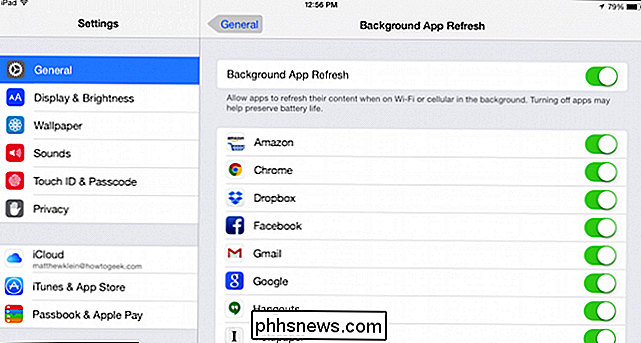
A continuación, en Configuración, toque "Notificaciones"; no puede desactivar las notificaciones de un solo golpe como la actualización de la aplicación de fondo.
En su lugar, debe tocar cada aplicación y luego tocar "Permitir notificaciones". Puede hacer esto para todos, la mayoría o solo unos pocos. .
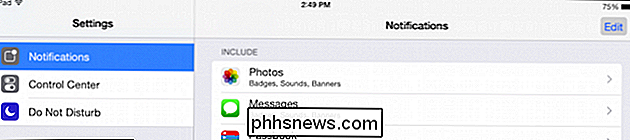
Si desea profundizar en todas las notificaciones de iOS, también puede ajustar la configuración de sonidos, íconos de identificación, etc. Para nuestros propósitos aquí, sin embargo, apagarlos y refrescar la aplicación de fondo debería tener un efecto positivo a largo plazo en la duración de la batería.
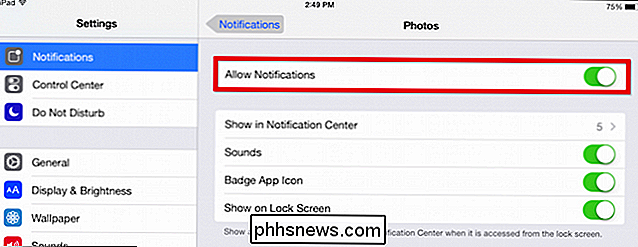
Correo, contactos, calendarios
Su iPad está diseñado para funcionar en el llamado jardín amurallado de Apple , lo que significa que cuando lo conectas a tu cuenta de Apple, los cambios que haces en tus contactos, eventos que agregas a tu calendario y cualquier correo electrónico que recibas se envían a tu dispositivo. Esto asegura que su iPad esté actualizado y sea coherente con el resto de sus dispositivos Apple.
Dicho eso, si no está usando su iPad para actividades productivas como correo, contactos y calendarios, entonces apague el empuje tiene sentido.
Para desactivarlo, toque "Correo, Contactos, Calendarios" en la Configuración, luego "Obtener datos nuevos".
Tiene la opción de ajustar sus cuentas individualmente, pero solo vamos para desactivar "Push" y actualizar manualmente, si es necesario.
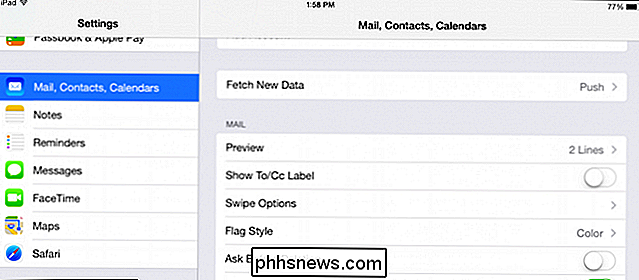
Recuerde, deshabilitar esta configuración significa que si desea ver su último correo electrónico o actualizar sus calendarios y contactos, deberá actualizar manualmente.
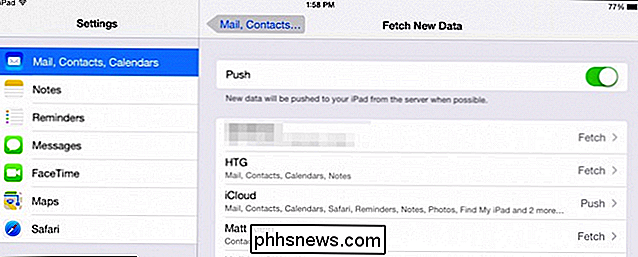
No necesita Bluetooth (excepto cuando lo hace)
Bluetooth es otro desperdicio de batería. A diferencia de WiFi, que necesita para casi todo, Bluetooth solo es necesario cuando envía archivos o utiliza accesorios como altavoces y auriculares.
Como tal, puede desactivar Bluetooth mientras está en la configuración si lo desea.
Sin embargo, es más fácil usar el Centro de control para habilitar / deshabilitar rápidamente Bluetooth según sea necesario.
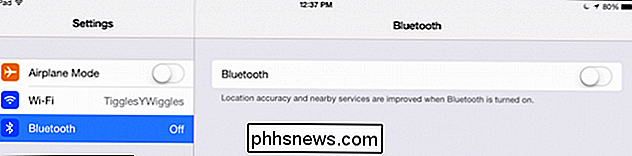
Mientras usa el Centro de control, siempre puede colocar su iPad en modo avión. También puede desactivar WiFi.
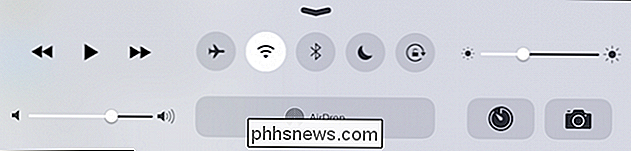
Tenga en cuenta que si su iPad tiene datos móviles, también se puede desactivar para darle más vida a su batería. Deberá abrir la configuración para hacer esto; sin embargo, no se puede acceder a él en el Centro de control.
Dicho eso, lo que realmente estamos buscando es guardar la batería dejando intacta la funcionalidad suficiente para que no tengamos que encender muchas cosas cuando nos sentemos a usar el dispositivo. Bluetooth es una obviedad, todo lo demás depende de usted.
Ubicación, ubicación, ubicación
¿Necesita usar los servicios de ubicación de su iPad? Posiblemente, pero más que probable solo para aplicaciones específicas. Desde Configuración, toque el botón "Privacidad" y luego abra "Servicios de ubicación".
Puede desactivar completamente los servicios de ubicación, o puede hacerlo por aplicación.
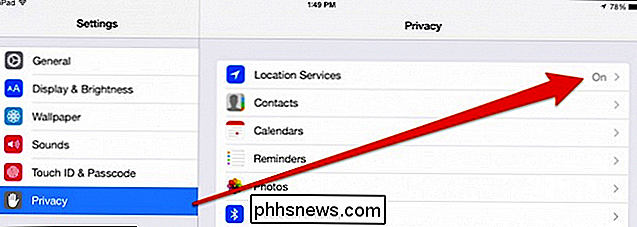
Si va por la ruta de la aplicación individual , tendrá que tocar cada una y seleccionar "Nunca" entre las opciones.
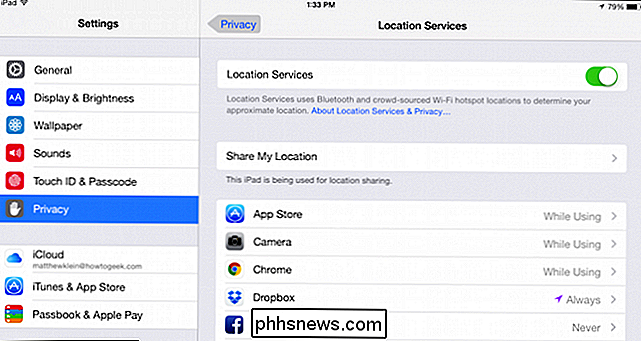
Una vez más, cuánto le cuesta este servicio depende de usted. Desactivarlo todo es mucho más fácil, pero podría funcionar mejor para que desactive las aplicaciones que usan el servicio de ubicación todo el tiempo en comparación con cuando realmente lo está usando.
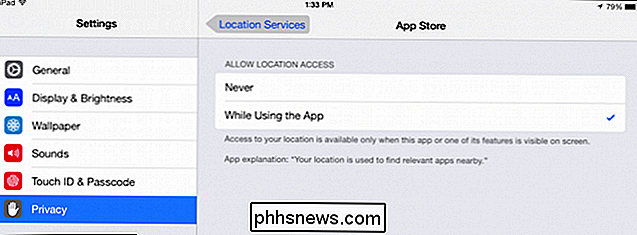
Algunas otras cosas
Además de estas funciones esenciales pérdida de batería, también puede aplicar algunos otros cambios que ahorrarán en la duración total de la batería.
Spotlight
¿Incluso usa Spotlight en su iPad? Tal vez, pero si no lo hace, entonces no lo necesita, así que puede apagarlo de manera segura.
Abra la Configuración, toque "General" y luego "Búsqueda de Spotlight".
Ahora verá una lista de todas las categorías Catálogos de Spotlight. Desmarcar todos estos medios Spotlight está apagado, ya que no tiene nada que ver.
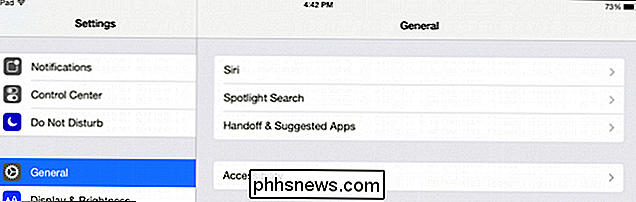
Spotlight es probablemente una función más utilizada en OS X que iOS. Sí, algunas personas probablemente no puedan prescindir de él, pero probablemente utilicen sus iPads para realizar un trabajo más productivo que requiera encontrar contactos, eventos y otra información de la manera más eficiente posible.
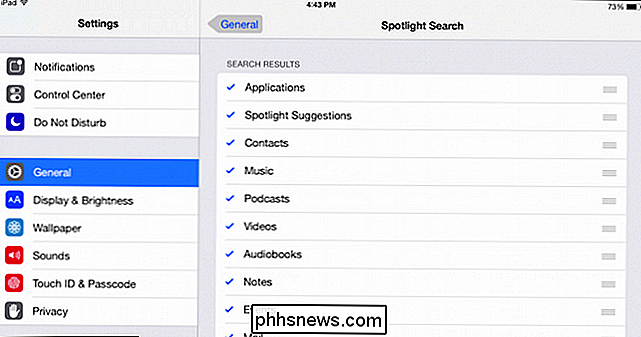
Brillo de pantalla
Bien, esto uno está siempre en la lista de todos los ahorradores de batería y, técnicamente, si no está usando su iPad, su pantalla no está encendida. Pero cuando
usas tu iPad, incluso por períodos de tiempo pequeños, la pantalla es con mucho el componente número uno que consume mucha energía. Para ello, recuerda que puedes bajar el brillo un poco para agregar unos minutos a la vida de su batería. Desde la configuración, toque "Pantalla y brillo" y use el control deslizante; desactive "Brillo automático" si prefiere hacer sus propios ajustes de brillo.
La manera más fácil de hacer ajustes de brillo de pantalla es abrir el Centro de control y usar el control deslizante de brillo.
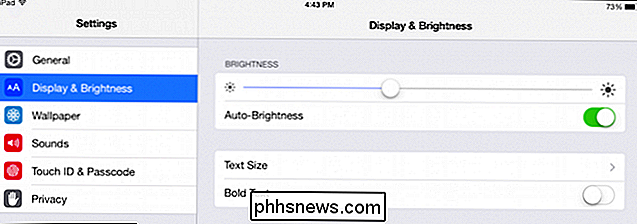
De nuevo, mientras esto no funciona Cuente para guardar la batería de su iPad cuando no la esté usando, de seguro que lo ayudará cuando lo esté.

Desactívela, desactívela
Finalmente, si usted es un usuario de tableta muy ocasional, por ejemplo, para Por ejemplo, solo usa su iPad durante los fines de semana o de vez en cuando, puede considerar simplemente apagarlo cuando haya terminado con él. Si bien no recomendamos esto si usa su iPad diariamente (o todas las noches), sigue siendo una opción válida para ahorrar batería a largo plazo si su uso es más esporádico.
Desde aquí, debería comenzar a experimentar una mejor duración de la batería e ir por períodos más largos entre cargas. Si bien la duración de la batería en dispositivos con iOS generalmente es buena o excelente por derecho propio, y con frecuencia mucho mejor que la de sus contrapartes de Android, aún se puede mejorar. Esperamos que estos consejos ayuden con eso.
Si desde aquí tiene algún comentario, como otros consejos para ahorrar batería, o si tiene una pregunta candente que le gustaría formular, deje sus comentarios en nuestro foro de discusión.

¿Realmente necesita retirar de forma segura unidades flash USB?
Probablemente haya escuchado que siempre debe usar el icono Quitar hardware en forma segura antes de desconectar un dispositivo USB. Sin embargo, también hay una buena posibilidad de que haya desenchufado un dispositivo USB sin usar esta opción y todo funcionó bien. Windows mismo le dice que no necesita usar la opción Quitar hardware de forma segura si usa ciertas configuraciones: la configuración predeterminada, pero el consejo que proporciona Windows es engañosa.

Si tiene una hoja de Excel con muchas fechas, es probable que necesite calcular las diferencias entre algunas de esas fechas. Tal vez quiera ver cuántos meses tardó en pagar su deuda o cuántos días le llevó perder cierta cantidad de peso.Calcular la diferencia entre las fechas en Excel es fácil, pero puede complicarse según cómo desee calcular ciertos valores. Por ej



